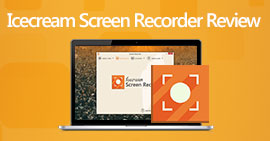Recensione completa di iSpring Screen Recorder: è buono?
iSpring Screen Recorder è uno strumento di registrazione dello schermo sviluppato da iSpring, la cui caratteristica migliore è la sua estrema facilità d'uso, adatta anche ai principianti che non hanno esperienza. Riassumere il significato letterale in modo così generico non è ovviamente utile per capire di che tipo di strumento si tratta. Ecco perché in questo articolo... Recensione di iSpring Screen Recorder, Non ci limiteremo a fornirne una panoramica, ma analizzeremo i suoi punti di forza e di debolezza. Verranno inoltre presentati i piani di abbonamento e i passaggi per utilizzarlo. Se trovate qualche aspetto che non vi soddisfa, potete provare anche le alternative a iSpring Screen Recorder.

Parte 1. Recensione di iSpring Recorder
iSpring Recorder è stato sviluppato specificamente per la registrazione dello schermo e, pertanto, offre tutte le funzionalità necessarie, come la selezione dell'intervallo di registrazione, l'elaborazione del contenuto registrato, ecc. La sua caratteristica più sorprendente è la semplicità dell'interfaccia, così intuitiva che i nuovi utenti non avranno problemi a trovare i pulsanti corrispondenti. Elenchiamo le principali funzionalità attualmente offerte da iSpring Screen Recorder in punti.

Caratteristiche principali
• Registra facilmente ciò che vedi sullo schermo
Puoi scegliere di registrare l'intero schermo, una parte specifica o una finestra specifica. Puoi anche aggiungere una narrazione al video se è necessario aggiungere una spiegazione.
• Aggiungi segnali visivi al video
Quando crei video didattici, puoi aggiungere vari segnali visivi allo schermo e impostarli in modo che l'attenzione dello spettatore si concentri sulle azioni del mouse. iSpring supporta l'evidenziazione di cursori o tasti di scelta rapida e l'aggiunta di suoni di clic alle tue azioni.
• Modifica rapidamente i contenuti video
iSpring supporta l'applicazione di una timeline multitraccia al montaggio video. È possibile regolare la velocità di riproduzione, ridurre la durata del video, aggiungere annotazioni e sottotitoli o applicare effetti di transizione.
• Carica facilmente i video registrati
Dopo aver terminato la registrazione e la modifica, puoi riprodurre il video in HD e poi caricarlo direttamente su piattaforme come LMS o YouTube tramite iSpring Video Recorder per pubblicarlo sul tuo canale.
• Ottimizza il tuo audio
iSpring può eliminare il rumore dal video registrato o aiutarti a silenziare parti della clip. Puoi anche regolare il volume e aggiungere effetti di dissolvenza in entrata e in uscita, per rendere il tuo audio più professionale.
Professionisti
- Le opzioni di registrazione sono complete, con la possibilità di registrare contemporaneamente lo schermo, l'audio del sistema e l'audio del microfono.
- È supportato il caricamento di video registrati su altre piattaforme.
- La funzione di evidenziazione del cursore funziona bene.
- La versione gratuita non ha filigrana e non c'è limite di tempo di registrazione.
Contro
- La versione gratuita non può registrare da una webcam.
- Talvolta i video registrati soffrono di desincronizzazione audio e video.
- La versione gratuita non consente di effettuare screenshot.
- Al momento non può essere utilizzato su computer Mac.
Parte 2. Prezzi di iSpring Recorder
Come abbiamo già spiegato, iSpring non è un software di registrazione video completamente gratuito. È disponibile in due versioni: iSpring Free Cam e iSpring Cam Pro.
• iSpring Free Cam non addebita nulla agli utenti, ma è possibile riprodurre video solo in qualità 720p e molte funzioni di modifica avanzate non possono essere sbloccate.
• iSpring Cam Pro può registrare video con una qualità fino a 1080p. Supporta anche l'aggiunta di clip video o audio al file di registrazione, la regolazione degli effetti a piacere o il caricamento del file sul tuo LMS. Tuttavia, questo piano costa $227 all'anno.

Parte 3. Come usare iSpring Screen Recorder
Se hai deciso di provare la versione gratuita di questo registratore dello schermo , allora vieni a questa sezione. Qui ti spiegheremo come catturare il tuo schermo con iSpring Free Recorder.
Passo 1. Scarica e installa iSpring Screen Recorder sul tuo computer.
Passo 2. Trova Crea > Nuova registrazione. Cliccaci sopra.

Passaggio 3. Ti verrà quindi chiesto di selezionare l'area di registrazione dello schermo. Quando è pronta, clicca sull'icona rossa di registrazione nell'angolo in basso a sinistra.

Passaggio 4. Come interrompere la registrazione di iSpring? Al termine, fai clic su Esc sulla tastiera oppure seleziona l'opzione Fine sul lato destro dello schermo.
Parte 4. Alternativa a iSpring Screen Recorder
Come avrai notato, iSpring Screen Recorder non offre una versione per computer Mac, quindi gli utenti Mac dovranno cercare un'alternativa più affidabile. Inoltre, la versione gratuita di iSpring è più restrittiva: non è possibile registrare contenuti da una webcam o acquisire screenshot. Supponiamo che anche tu abbia i problemi sopra descritti. In tal caso, ti consigliamo di utilizzare la migliore alternativa a iSpring. Registratore dello schermo FVC , che supporta l'acquisizione di suoni dallo schermo del computer, dalla webcam, dall'audio di sistema e dal microfono. Che tu voglia registrare video didattici, sessioni di gioco, riunioni online o qualsiasi altra cosa, FVC Screen Recorder è la soluzione che fa per te. Offre inoltre un set completo di strumenti di post-produzione per aiutarti a ritagliare il video acquisito o ad aggiungere diversi marcatori allo schermo. Inoltre, FVC Screen Recorder può anche registrare ciò che appare sullo schermo del tuo cellulare.
Download gratuitoPer Windows 7 o versioni successiveDownload sicuro
Download gratuitoPer MacOS 10.7 o versioni successiveDownload sicuro

Parte 5. Domande frequenti sulla recensione di iSpring Screen Recorder
È sicuro usare iSpring Screen Recorder?
Sì, il registratore dello schermo iSpring è privo di virus o malware e non incontrerai software in bundle durante il download. Tuttavia, assicurati di scaricare questo video e software di registrazione audio dal sito ufficiale e non scaricarlo da piattaforme di terze parti di origine sconosciuta.
Qual è lo screen recorder più affidabile?
Se sei alle prime armi, dovresti assolutamente provare lo screen recorder iSpring. Prodotti più versatili e degni di essere provati sono FVC Screen Recorder, Camtasia, OBSStudio e altri.
Qualcuno saprà se stai registrando lo schermo?
Di solito, le persone non si accorgono che stai registrando lo schermo. Alcuni software, però, hanno una funzione di notifica che invia un messaggio di avviso, come Snapchat.
Conclusione
Questo è un Recensione di iSpring Screen RecorderAbbiamo riassunto le sue funzionalità principali, tra cui la registrazione di video e audio, l'editing video, la rimozione del rumore e il caricamento semplice. La versione gratuita di iSpring supporta la riproduzione di video a 720p, ma le funzionalità che possono essere sbloccate sono molto limitate, mentre la versione Pro è più versatile. Per gli utenti Mac, offriamo la migliore alternativa a questo software: FVC Screen Recorder.



 Video Converter Ultimate
Video Converter Ultimate Screen Recorder
Screen Recorder